将arduino代码烧录进esp8266-01s方法(安信可一键配网代码)
** 当和Arduino IDE一起使用时,ESP8266就变成了另外一个 Arduino 板,在这种情况下带有串行 UART,但不具备 USB功能。因此,为与板建立连接,用户必须要有串行USB模块。
材料清单:arduino ide 1.6.5(别的版本没试)
USB-TTL
esp8266-1s
arduino uno**
一句话说明白:就是用arduino1.6.5将代码通过USB-TTL烧录到ESP8266中
第一部分:烧录
一、工具分布
1、arduino uno单独接电脑(我的电脑端口COM3);
2、USB-TTL接esp8266-1s单独接电脑(我的电脑端口COM4);
二、esp8266-1s与USB-TTL接线(烧录模式)

三、烧录过程详解
第一步:在电脑上下载Arduino ide。并安装好ide。我用的是1.6.5版本的IDE。
第二步:点击ide中的“文件”—”首选项“(下图红框)。

第三步:填写网址:http://arduino.esp8266.com/stable/package_esp8266com_index.json
第四步:点击ide中的“工具”—“板”—“boards manager…”

第五步:出现下图界面,随后在此界面中,搜索“esp8266”

第六步:在右下角选择最新版本“2.3.0”,并点击”install”进行安装完成。
第七步:点击”工具“—”板“—”Generic ESP8266 Module
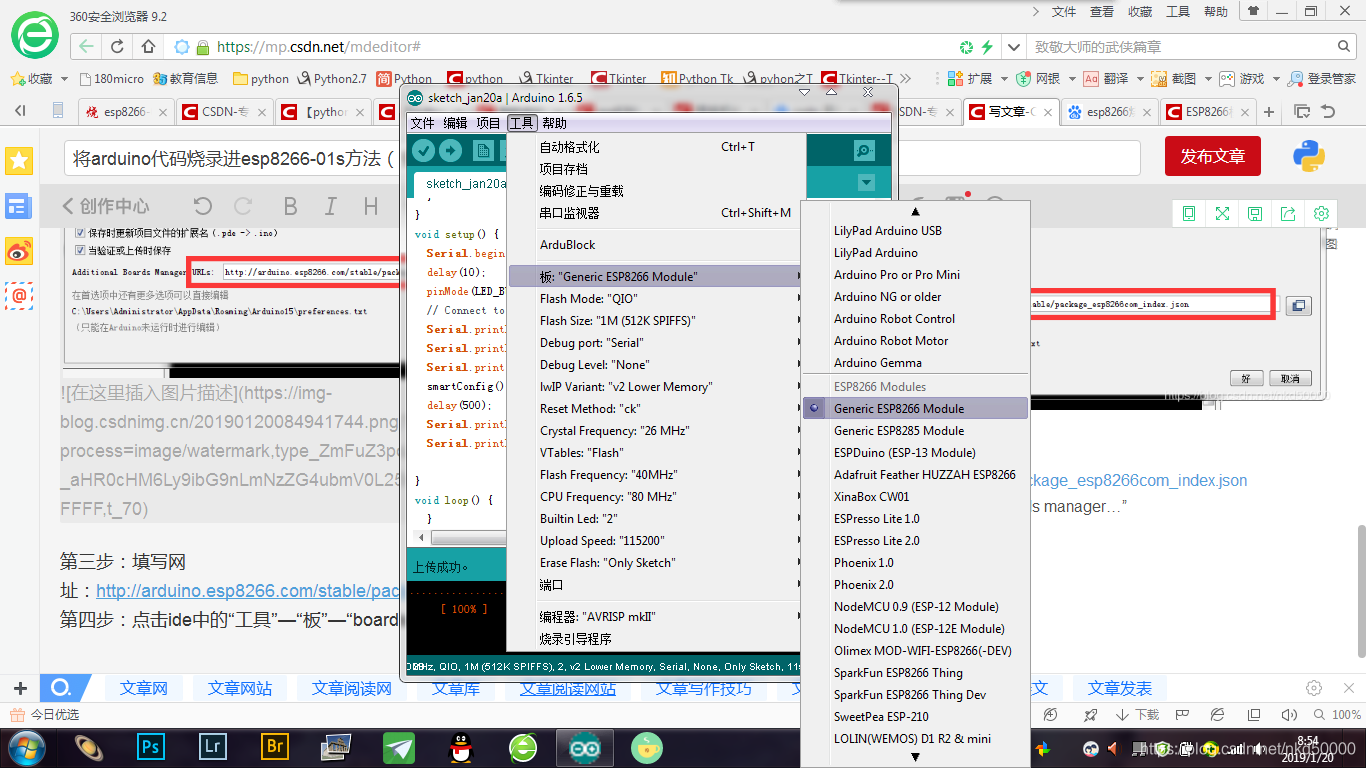
第八步:将ESP8266与USB-TTL按照下面的接线图进行连接。(见上边第二条)
第九步:将连接好ESP8266的USB-TTL插在电脑上,对ide进行如下设置:

第十步:你可以通过arduino IDE1.6.5直接上传程序了,这个时候注意选择端口号是ESP8266的,我的电脑是COM4。
自动配网程序如下:
#include <ESP8266WiFi.h>
void smartConfig()
{
WiFi.mode(WIFI_STA);
Serial.println("\r\nWait for Smartconfig...");
WiFi.beginSmartConfig();
while (1)
{
Serial.print(".");
digitalWrite(LED_BUILTIN, HIGH); // turn the LED on (HIGH is the voltage level)
delay(1000); // wait for a second
digitalWrite(LED_BUILTIN, LOW); // turn the LED off by making the voltage LOW
delay(1000); // wait for a second
if (WiFi.smartConfigDone())
{
Serial.println("SmartConfig Success");
Serial.printf("SSID:%s\r\n", WiFi.SSID().c_str());
Serial.printf("PSW:%s\r\n", WiFi.psk().c_str());
break;
}
}
}
void setup() {
Serial.begin(115200);
delay(10);
pinMode(LED_BUILTIN, OUTPUT);
// Connect to WiFi network
Serial.println();
Serial.println();
Serial.print("Connecting to ");
smartConfig();
delay(500);
Serial.println("");
Serial.println("WiFi connected");
}
void loop() {
}
顺便搜了下自动配网的原理:

下面是上传时候的图:

第二部分:一键配网
1、将esp8266退出烧录模式,调整为正常模式。
2、关注“安信可公众号”
3、依次看下面的图:


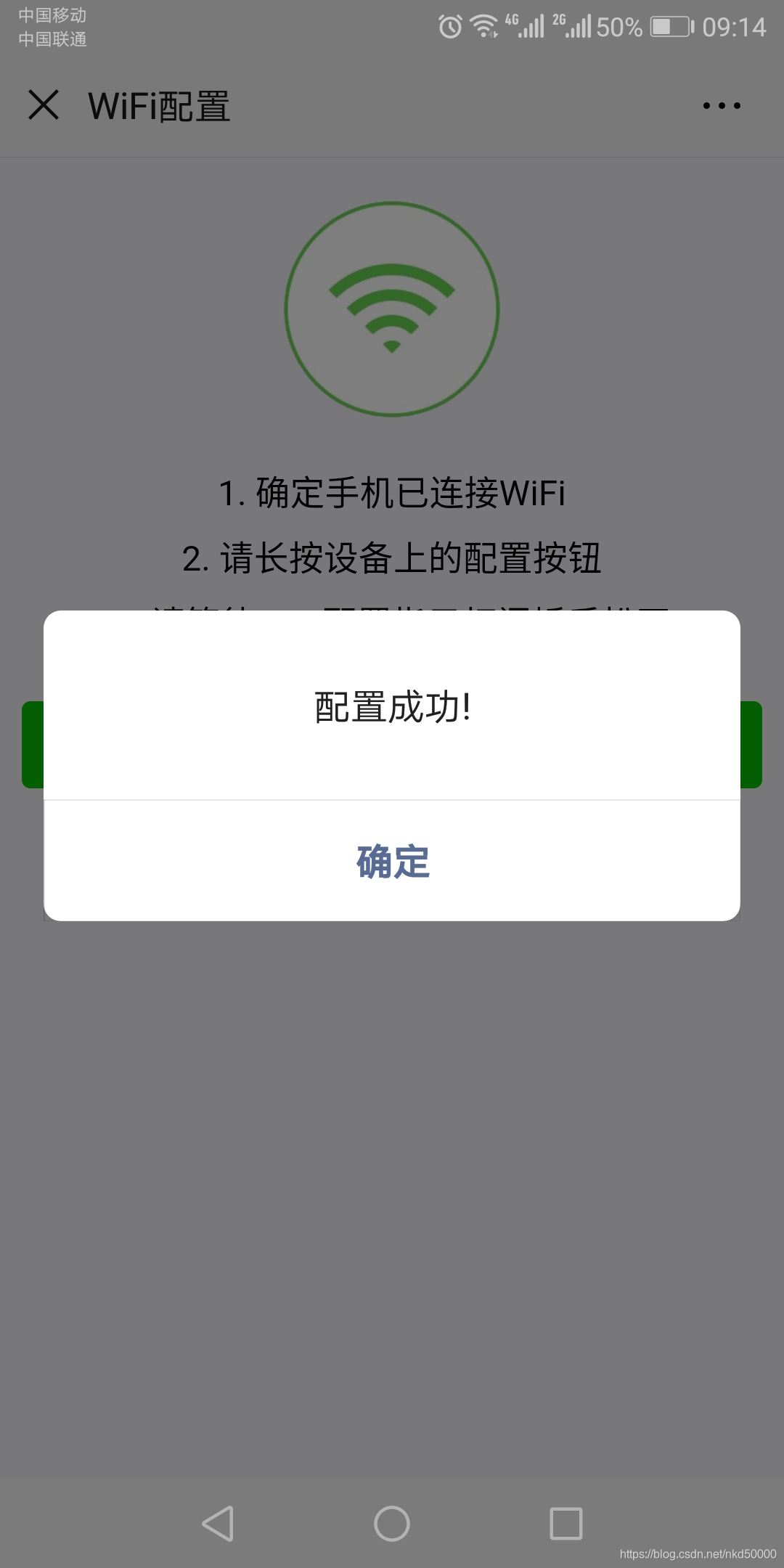
4、打开arduinoIDE的串口观察器
